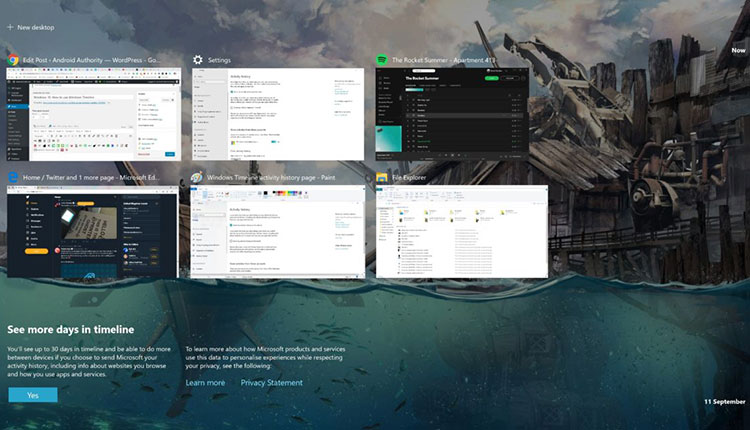
قابلیت تایم لاین ویندوز 10 چیست؟ چگونه آن را فعال کنیم؟
قابلیت تایم لاین ویندوز 10 مدتی است که وارد کامپیوترها شده اما همچنان ناشناخته است. این قابلیت چیست؟
یک سالی است که قابلیت تایم لاین ویندوز 10 وارد کامپیوترهای شخصی شده است. بسیاری با این قابلیت آشنا نیستند. تایم لاین به شما اجازه میدهد که فعالیت 30 روز گذشته کامپیوتر خود را اعم از سایتهایی که مشاهده شده و فایلها که باز شده را مشاهده کنید. از طریق دستگاههای مختلفی میتوانید به این قابلیت دسترسی داشته باشید. در این مقاله با نحوه کارکرد آن آشنا خواهیم شد.
چگونه به قابلیت تایم لاین ویندوز 10 دسترسی پیدا کنیم؟
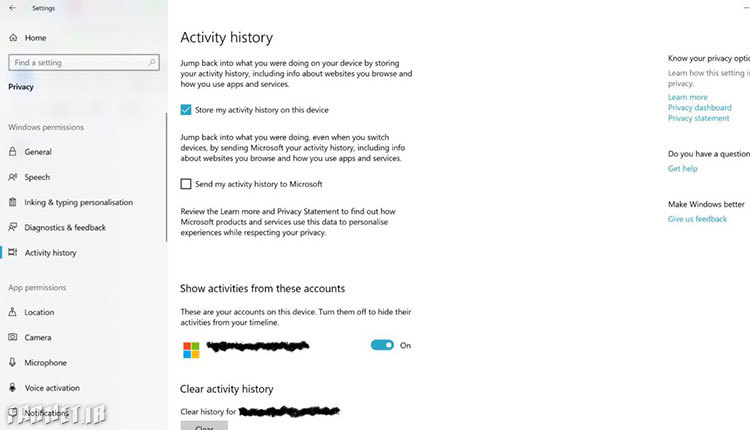
تمامی کاربرانی که یک اکانت مایکروسافت دارند و نسخه آپریل ویندوز 10 به بعد را نصب کردهاند، میتوانند از این قابلیت استفاده کنند. وارد تنظیمات (Win + I) شوید و سپس از طریق Privacy و Activity History تیک Store my activity history on this device را فعال کنید.
با فعال کردن این تیک، ویندوز شما فعالیت یک هفته را به صورت کامل ذخیره خواهد کرد. اما اگر به دنبال دسترسی 30 روزه هستید، باید تیک Send my activity history to Microsoft را بزنید.
با فعال کردن این تیک، اطلاعات شما شامل نحوه استفاده از دستگاه و اپلیکیشنها برای مایکروسافت ارسال خواهد شد. البته برای درک بهتر نحوه استفاده از این اطلاعات بد نیست که سری به قوانین حفاظتی مایکروسافت بزنید و آن را مطالعه کنید. اما اگر خیلی به امنیت و فضای شخصی خود اهمیت میدهید، بهتر است که این تیک را فعال نکنید.
همچنین اگر قصد دارید که قابلیت تایم لاین ویندوز 10 را روی دستگاههای مختلف iOS یا اندروید امتحان کنید، باید این تیک را فعال کنید.
چگونه از این قابلیت استفاده کنیم؟
هنگامی که تایم لاین را فعال میکنید، طی مرور زمان فعالیت شما تاریخچه آن را پر میکند. اگر از فرمان Win + Tab یا آیکون کنار تسکبار استفاده کنید، به راحتی به تایم لاین دسترسی خواهید داشت. اگر این آیکون در کنار جعبه جستجو تسکبار نیست، روی تسکبار راست کلیک کنید و گزینه Show taks view button را بزنید.
هنگامی که قابلیت تایم لاین ویندوز 10 را اجرا میکنید، با چندین ردیف تصویر و کاشی مواجه خواهید شد که تمامی فعالیتهای 7 تا 30 روز گذشته شما را نمایش میدهد. همه این فعالیتها به ترتیب زمان نمایش داده میشوند و میتوانید با اسکرول کردن بیشتر وارد تاریخچه شوید. اگر به دنبال چیز مشخصی هستید، میتوانید با تایپ کردن در جعبه جستجو، آن را پیدا کنید.
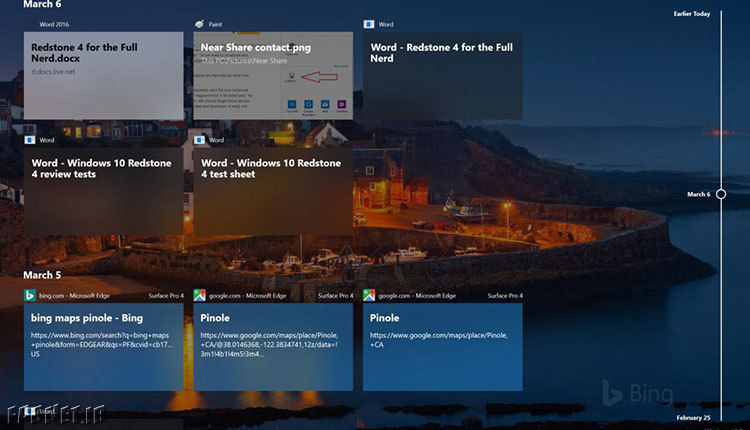
باید اشاره کرد که تمامی فعالیتهای شما نمایش داده نمیشود. مثلا اگر یک پلیلیست در اسپاتیفای را پخش کرده باشید در این لیست ذکر نخواهد شد. اما ممکن است مثلا یک تصویر ادیت شده در فتوشاپ را نمایش دهد. تاریخچه وب شما نمایش داده میشود. البته اگر چیزی را در حالت ناشناس مشاهده کنید، در این تاریخچه حضور نخواهد داشت.
با یک بار کلیک روی هر کاشی میتوانید آن را باز کنید و دوباره از همانجا فعالیت خود را سر بگیرید.
برای پارک کردن این آیتمها، روی آنها راست کلیک کنید. یک لیست ظاهر خواهد شد و گزینه Remove را انتخاب کنید. میتوانید تمامی آیتمها و فعالیتهای یک روز را کاملا همزمان پاک کنید. برای اینکار روی یک گزینه از همان روز راست کلیک کنید و Clear All را بزنید. پاک کردن این کاشیها تاثیری در فعالیت گذشته نمیگذارد و تنها آن را از تاریخچه شما پاک میکند.
چگونه تاریخچه تایم لاین را پاک کنم؟
فعال کردن قابلیت تایم لاین ویندوز 10 باعث میشود که تاریخچه شما کاملا در دسترس باشد و همین میزان فضای شخصی شما را شاید کاهش دهد. اما همیشه میتوان تاریخچه را به صورت کامل پاک کرد. برای اینکار به تنظیمات خود بروید. در قسمت Privacy گزینه Activity history را انتخاب کنید و به دنبال گزینه Clear باشید. با زدن این گزینه، تاریخچه شما کاملا پاک میشود. اگر دیگر قصد استفاده از تایم لاین را ندارد، بهتر است که تیک Show activities from these account را غیرفعال کنید.
اگر شما هم از این قابلیت استفاده کردهاید، تجربه خود را با ما در فارنت به اشتراک بگذارید.
